Otázka
Problém: Ako povoliť obnovenie systému v systéme Windows 10?
Nedávno som inovoval na Windows 10. Ako môžem povoliť obnovenie systému? Mám to urobiť ručne, alebo je to štandardne povolené?
Vyriešená odpoveď
Obnovovanie systému je vstavaná funkcia systému Windows, ktorá by mala byť štandardne povolená vo všetkých verziách operačného systému Windows. Po inovácii na Windows 10 by teda mala byť táto funkcia zapnutá. Používatelia by však mali skontrolovať, či je táto funkcia povolená alebo nie. Niekedy po inovácii operačného systému je táto funkcia vypnutá. Používatelia ho teda musia povoliť manuálne. Nie je to náročná úloha, ale je dôležitá. Obnovenie systému je funkcia systému Windows, ktorá umožňuje „cestovať späť“ v čase počítača a vrátiť sa do konkrétneho bodu obnovenia. Tieto body je možné nastaviť manuálne. Vytvárajú sa však aj automaticky po každej kritickej zmene systému. Preto sa táto funkcia stáva kľúčovou, ak sa systém poškodí alebo sa niečo pokazí s konkrétnymi nastaveniami systému, pretože umožňuje návrat k predchádzajúcemu dobrému stavu systému. Chceme zdôrazniť, že Obnovovanie systému ovplyvňuje iba systémové súbory, kľúče databázy Registry, programy a aktualizácie. Osobné súbory, ako sú fotografie, dokumenty a iné osobné súbory, nebudú ovplyvnené. Preto táto metóda nepomôže zachrániť chýbajúce alebo poškodené súbory.
Obnovenie systému ovplyvňuje programy, ktoré sú nainštalované v počítači a aktualizácie systému Windows. Táto funkcia odinštaluje všetky programy a aktualizácie, ktoré boli nainštalované po bode obnovenia, a naopak. To isté sa deje s ovládačmi hardvéru. A čo viac, Obnovenie systému môže byť použité v procese eliminácie vírusov. Chceme však upozorniť, že táto funkcia neodstraňuje ransomvér ani iné kybernetické hrozby. Umožňuje iba deaktiváciu kybernetickej infekcie s cieľom nainštalovať program na odstránenie škodlivého softvéru.
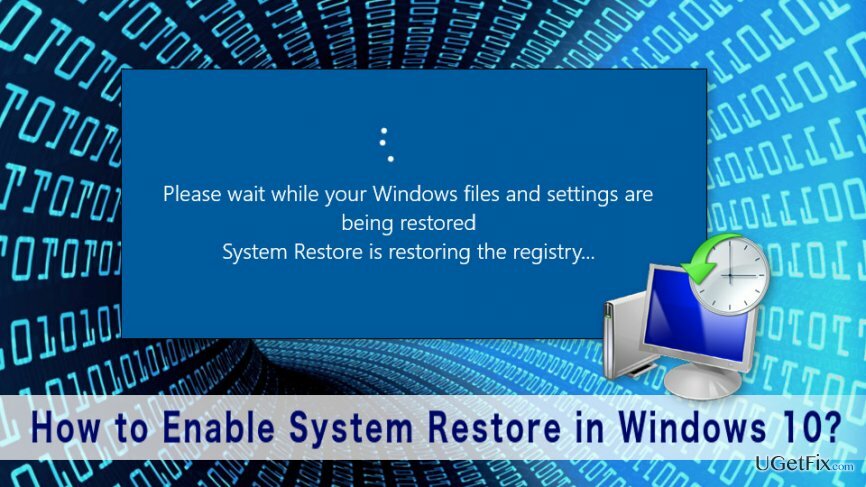
Povolenie funkcie Obnovovanie systému v systéme Windows 10
Ak chcete obnoviť špičkový výkon počítača, musíte si zakúpiť licencovanú verziu Reimage Reimage opravný softvér.
Po inovácii alebo inštalácii systému Windows 10 by sa používatelia mali uistiť, že je na ich počítačoch zapnutá funkcia Obnovovanie systému. V prípade základného systémového problému pomáha táto funkcia rýchlo vyriešiť. Ak si nie ste istí, či je táto funkcia povolená alebo nie, môžete ju skontrolovať podľa nasledujúcich krokov:
1. Kliknite pravým tlačidlom myši Štart a otvorte WinX Ponuka.
2. Kliknite na systém a otvorte Systémový aplet ovládacieho panela.
3. Otvorené Ochrana systému ktorý sa nachádza v ľavom paneli.
4. V Okno Vlastnosti systému kliknite na Ochrana systému tab.
5. Pod Nastavenia ochrany v rámčeku uvidíte povolenú ochranu pre dostupné disky. Uistite sa, že Ochrana je nastavený na "zapnuté" pre Systémový disk.
Ak je Ochrana nastavená na "Vypnuté," musíte povoliť obnovenie systému manuálne. Ak to chcete urobiť, musíte postupovať podľa týchto jednoduchých krokov:
1. Vyberte Systémový disk alebo Pohon C.
2. Kliknite na Konfigurovať tlačidlo.
3. V objavil sa Ochrana systému pre Windows 10 box vybrať "Zapnite ochranu systému."
4. Kliknite Použiť pre uloženie zmien.
Keď manuálne zapnete funkciu Obnovovanie systému, mali by ste tiež vytvoriť body obnovenia systému.
Optimalizujte svoj systém a zefektívnite jeho fungovanie
Optimalizujte svoj systém teraz! Ak nechcete svoj počítač kontrolovať manuálne a snažíte sa nájsť problémy, ktoré ho spomaľujú, môžete použiť optimalizačný softvér uvedený nižšie. Všetky tieto riešenia boli testované tímom ugetfix.com, aby sme si boli istí, že pomáhajú zlepšovať systém. Ak chcete optimalizovať počítač jediným kliknutím, vyberte jeden z týchto nástrojov:
Ponuka
sprav to hneď!
Stiahnuť ▼počítačový optimalizátoršťastie
Záruka
sprav to hneď!
Stiahnuť ▼počítačový optimalizátoršťastie
Záruka
Ak nie ste spokojní s Reimage a myslíte si, že nedokázal vylepšiť váš počítač, neváhajte nás kontaktovať! Poskytnite nám všetky podrobnosti týkajúce sa vášho problému.
Tento patentovaný proces opravy využíva databázu 25 miliónov komponentov, ktoré dokážu nahradiť akýkoľvek poškodený alebo chýbajúci súbor v počítači používateľa.
Ak chcete opraviť poškodený systém, musíte si zakúpiť licencovanú verziu Reimage nástroj na odstránenie škodlivého softvéru.

VPN je rozhodujúca, pokiaľ ide o to súkromia používateľa. Online sledovače, ako sú súbory cookie, môžu používať nielen platformy sociálnych médií a iné webové stránky, ale aj váš poskytovateľ internetových služieb a vláda. Aj keď použijete najbezpečnejšie nastavenia prostredníctvom webového prehliadača, stále môžete byť sledovaní prostredníctvom aplikácií, ktoré sú pripojené k internetu. Okrem toho prehliadače zamerané na ochranu osobných údajov, ako je Tor, nie sú optimálnou voľbou z dôvodu zníženej rýchlosti pripojenia. Najlepším riešením pre vaše maximálne súkromie je Súkromný prístup na internet – byť anonymný a bezpečný online.
Softvér na obnovu dát je jednou z možností, ktorá by vám mohla pomôcť obnoviť svoje súbory. Keď súbor vymažete, nezmizne vo vzduchu – zostane vo vašom systéme, pokiaľ sa naň nezapíšu žiadne nové údaje. Data Recovery Pro je softvér na obnovu, ktorý hľadá pracovné kópie odstránených súborov na vašom pevnom disku. Pomocou tohto nástroja môžete zabrániť strate cenných dokumentov, školských úloh, osobných obrázkov a iných dôležitých súborov.